Grass Valley EDIUS Pro v.6.5 Manuel d'utilisation
Page 285
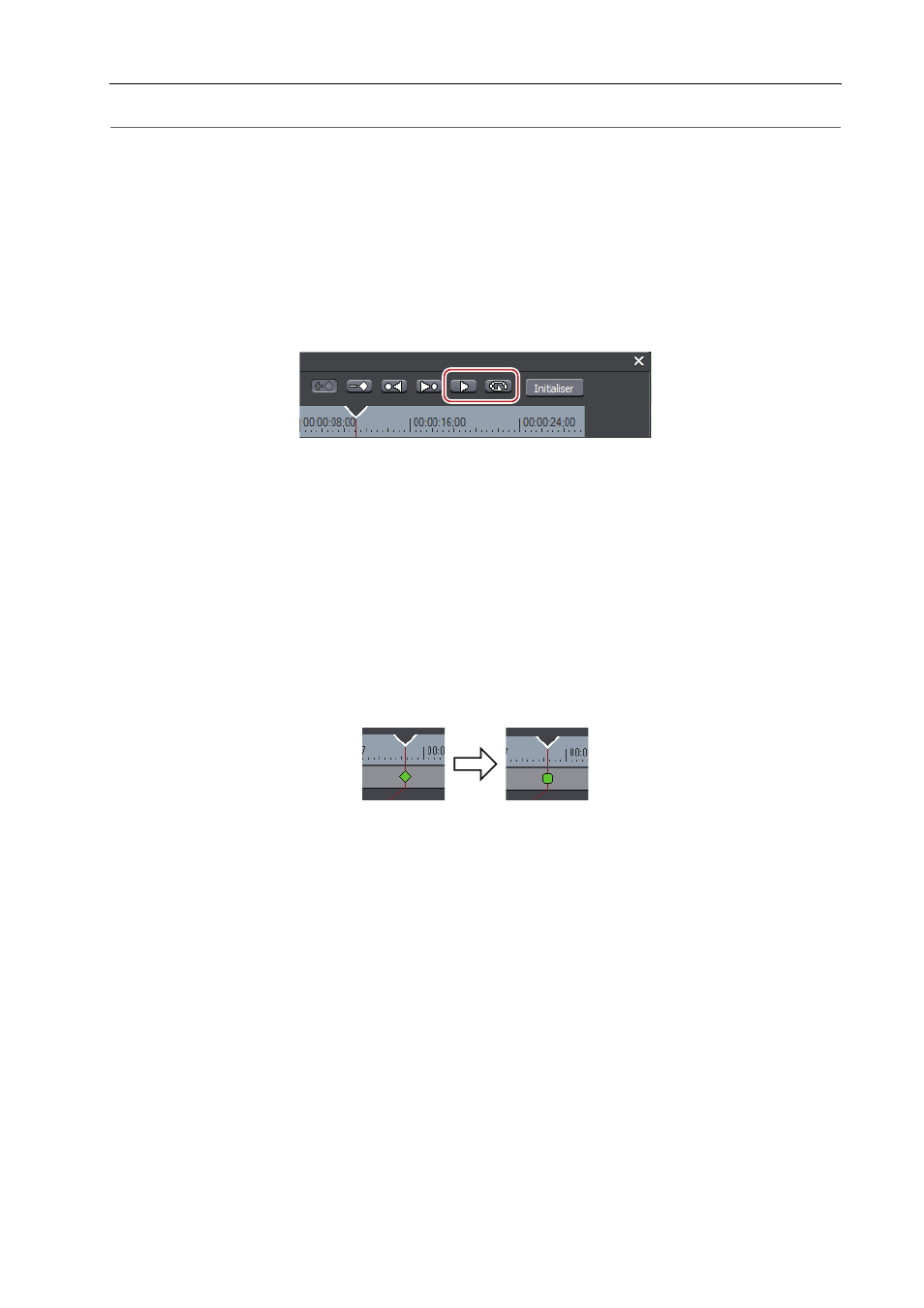
263
Opérations de clip
EDIUS - Manuel de référence
2
Alternative
• Déplacer le curseur de ligne temporelle sur la première image du clip : [Début]
• Déplacer le curseur de ligne temporelle sur la dernière image du clip : [Fin]
• Déplacer le curseur de ligne temporelle sur l’image précédente : [
←]
• Déplacer le curseur de ligne temporelle sur l’image suivante : [
→]
• Déplacer l’image clé / l’image sur 1 image avant : [,] (Cette fonction est disponible lorsque le champ de réglage
d’image clé ou un clip est mis au point, et que le curseur de ligne temporelle est déplacé sur l’image-clé ou l’image.)
• Déplacer l’image clé / l’image sur 1 image derrière : [.] (Cette fonction est disponible lorsque le champ de réglage
d’image clé ou un clip est mis au point, et que le curseur de ligne temporelle est déplacé sur l’image-clé ou l’image.)
• Mise au point sur le champ de réglage d’image clé : [
↑]
• Mise au point sur le clip : [
↓]
5 Cliquez sur [Lecture] ou [Lecture en boucle] pour vérifier la vidéo.
La vidéo s’affiche dans l’enregistreur.
3
•
Lorsque vous faites un clic droit sur la boîte de dialogue [Remappage temporel] et que vous cliquez sur
[Informations] pour décocher, la vignette affichée au début et à la fin du clip et le code temporel peuvent être
masqués.
• Lorsque vous faites un clic droit sur la boîte de dialogue [Remappage temporel] et que vous cliquez sur[Temps
de la timeline] pour décocher la case, la première image du clip peut être changée en « 00:00:00;00 ».
• Lorsque vous faites un clic droit sur la boîte de dialogue [Remappage temporel] et que vous cliquez sur [Temps
source d’origine] pour décocher, le code temporel prenant le point d’entrée du clip comme « 00:00:00;00 »
s’affiche.
• Même les clips sans touche ajoutée sont définis avec une touche au début et une touche à la fin.
• Comme réglage de recomposition temporelle par défaut, la vitesse des touches réglées change doucement. Si
vous souhaitez maintenir une vitesse de lecture fixe dans une certaine plage, réglez la touche sur cette plage,
faites un clic droit sur la touche du côté du point d’entrée, et cliquez sur [Linéaire]. La touche passe de la forme
diamant à la forme carrée.
Si vous faites un clic droit sur une touche définie avec le changement linéaire et cliquez sur [Vitesse], une boîte
de dialogue pour insérer la vitesse de lecture apparaît.